Erfahren Sie, wie Sie mit diesen Tricks dafür sorgen, dass Ihre Daten problemlos das Monatsende erreichen
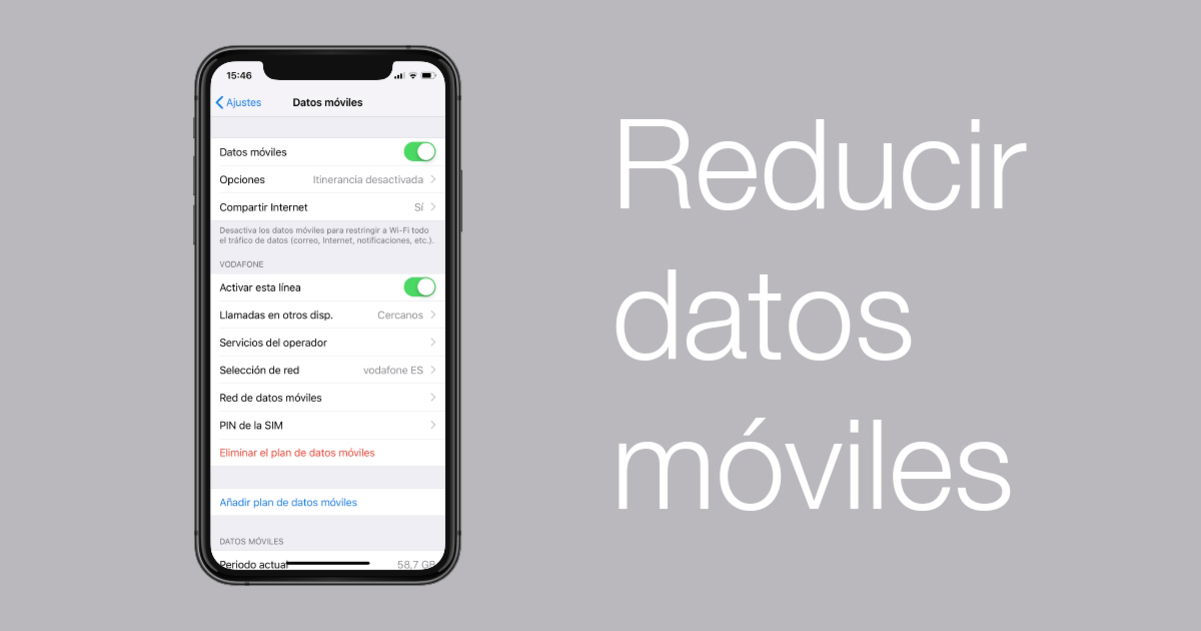
Heutzutage bieten uns die meisten Betreiber Tarife mit viel Datenvolumen an, einige bieten uns sogar anunbegrenzte Daten. Leider kann nicht jeder einen solchen Tarif haben. Deshalb brauchen wir in dieser Welt, in der wir ohne das Internet fast nichts mehr auf unseren Geräten tun können, einige Tricks, um dies zu könnenDaten speichernund sie dürfen nicht mitten im Monat leer sein.
So erfahren Sie, welche Daten mit unserem iPhone ausgegeben wurden
Alle Betreiber stellen uns Anwendungen zur Verfügung, mit denen wir die Daten, die wir Monat für Monat ausgeben, kontrollieren können. Das ist gut, um eine Vorstellung davon zu bekommen, wie viel Daten insgesamt ausgegeben werden. Unser iPhone gibt uns jedoch die Aufschlüsselungwas jede Anwendung ausgibtDamit wir genau wissen, für welches wir mehr und für welches weniger ausgeben.
Dazu gehen wir auf unserem Gerät zu „Einstellungen“, gehen dort auf „Mobile Daten“ und unten wird uns detailliert angezeigt, wofür wir unsere Daten ausgegeben haben. Von dieser Option aus können wir auchaktivieren oder deaktivierendie Nutzung mobiler Daten durch die Anwendungen, die den Schalter neben ihnen verwenden.
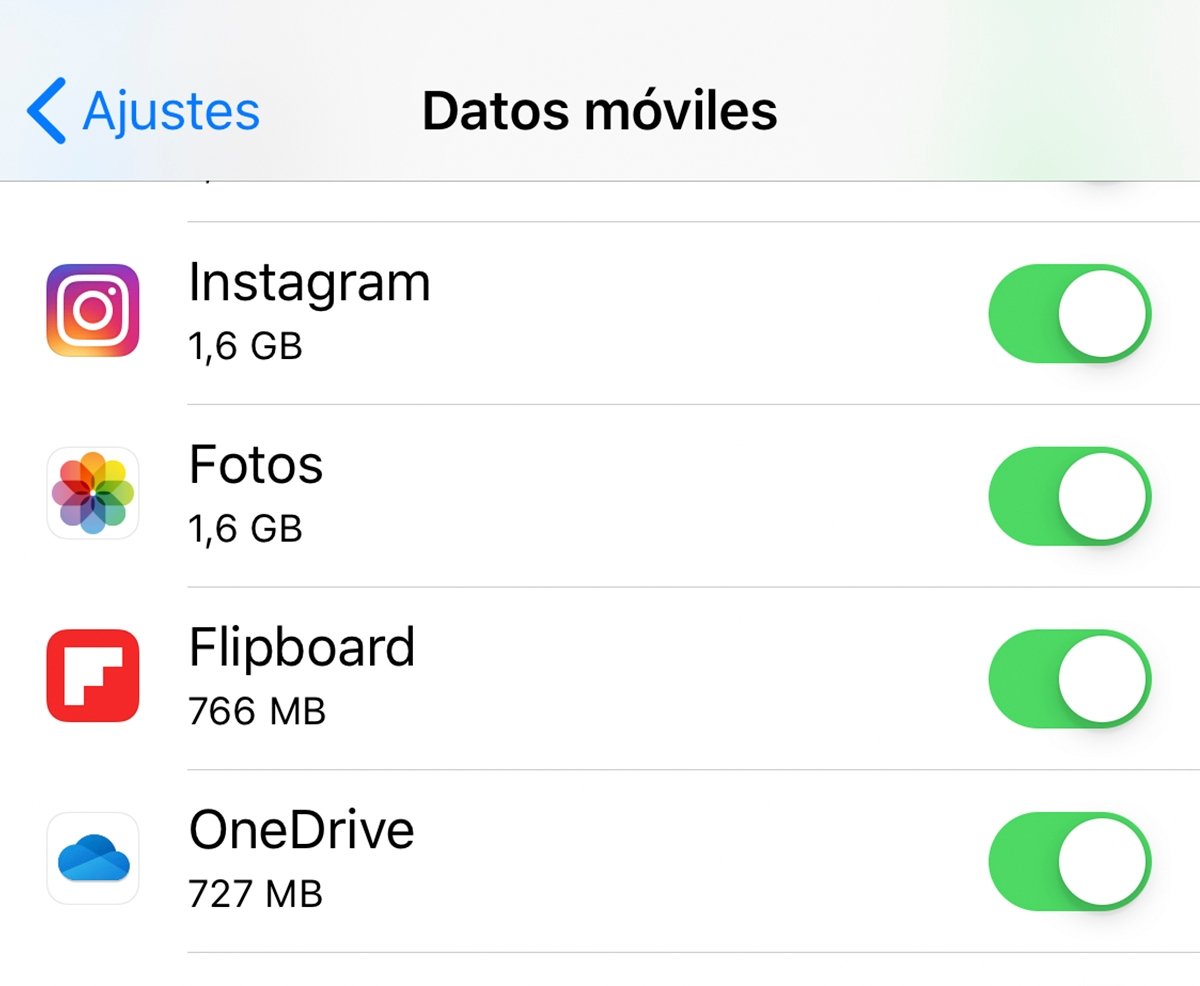
Sparen Sie Daten, indem Sie „Wi-Fi Assist“ deaktivieren.
Diese Option soll laut Apple automatisch mobile Daten nutzen, wenn das WLAN-Signal nicht richtig funktioniert. Die Idee ist sehr gut, aber wenn wir sie kontrollieren, können wir einige gute Daten speichern. Das Hauptproblem besteht darin, dass wir oft glauben, mit einem Wi-Fi-Netzwerk verbunden zu sein, ohne mobile Daten auszugeben, obwohl dies in Wirklichkeit der Fall istganz im Gegenteil, wie wir Ihnen damals bereits erklärt haben.
Um diese Funktion zu aktivieren oder zu deaktivieren, gehen wir wie folgt vor:
- Öffnen Sie die Anwendung „Einstellungen“.
- Wählen Sie „Mobile Daten“
- Wir gehen zum unteren Teil, wo „Wi-Fi-Unterstützung“ steht, und aktivieren oder deaktivieren den Schalter.
Tricks, um den Datenverbrauch zu sparen
Es gibt andere Funktionen unserer iOS-Geräte, die es uns ermöglichen, Daten zu speichern, insbesondere im Voraus zu wissen, welche Geräte am meisten ausgeben, wie wir bereits gesehen haben. Wir können Funktionen deaktivieren, um unseren Zweck zu erreichen. Dafür können wir verwenden5 Tricks:
1. Hintergrund-App-Updates
Wir öffnen „Einstellungen“, gehen zu „Allgemein“, klicken auf „Im Hintergrund aktualisieren“ und können von dort aus nach und nach mit den entsprechenden Schaltern auswählen, welche wir im Hintergrund aktualisieren möchten und welche nicht, bzw. auswählen Die obige Option: Wenn wir möchten, dass keine Aktualisierung im Hintergrund erfolgt, tun Sie dies nur über WLAN oder verwenden Sie WLAN oder Daten. Wenn wir diese Option deaktivieren, schonen wir außerdem den Akku unseres Geräts.
2. Konfigurieren Sie die mobile Datennutzung in der Fotos-App
In diesem Fall gehen wir zu „Einstellungen“ – „Fotos“, klicken auf „Mobile Daten“ und darin werden uns zwei Optionen zum Aktivieren oder Deaktivieren angezeigt:
- „Mobile Daten“: Wenn wir es deaktivieren, werden die Fotos nur aktualisiert, wenn wir mit WLAN verbunden sind.
- „Unbegrenzte Updates“: Wenn wir diese Option aktivieren, schränkt die Fotoanwendung die Nutzung mobiler Daten nicht ein, was dazu führen würde, dass unser monatliches Datenvolumen zur Neige geht.
3. Deaktivieren Sie Downloads im App Store
Wir gehen zu „Einstellungen“, suchen nach „iTunes Store und App Store“. Sobald wir darin sind, haben wir die Möglichkeit, den Schalter „Mobile Daten verwenden“ zu aktivieren oder zu deaktivieren. Wenn wir es beim automatischen Download aktivieren, erfolgt der Download über unsere mobilen Daten.
4. iCloud-Laufwerk
In diesem Fall können wir wählen, ob die Dokumente und Daten, die wir in iCloud gespeichert haben, synchronisiert werden sollen, wenn WLAN nicht aktiviert ist, oder nur mit dieser letzten Methode, um unsere wertvollen Daten nicht zu verschwenden. Wir können diese Option unter „Einstellungen“ – „Mobile Daten“ ändern und unten nach „iCloud Drive“ mit dem entsprechenden Schalter daneben suchen.
5. Streaming von Apple Music
Wenn wir in den „Einstellungen“ auf „Musik“ gehen, können wir unter „Mobile Daten“ mehrere Optionen auswählen, z. B. die Nutzung aktivieren oder deaktivieren, ob wir über mobile Daten übertragen oder ob wir eine hohe Qualität wünschen. Wir können den Download von Songs auch aktivieren oder deaktivieren, wenn wir nicht mit einem Wi-Fi-Netzwerk verbunden sind. Damit können wir viele Daten einsparen, in meinem Fall hat die Musikanwendung in diesem Monat beispielsweise bisher 2,8 GB ausgegeben.
Deaktivieren Sie mobile Daten vollständig
Wenn uns nach dem Versuch, so viel wie möglich zu sparen, die Daten ausgehen und wir eine verzweifelte Maßnahme ergreifen müssen, können wir mobile Daten deaktivieren und unser iPhone in ein Nokia 3310 verwandelnWir können nur Anrufe entgegennehmen. Wenn wir uns in dieser Situation befinden, reicht es aus, „Einstellungen“ zu öffnen, auf „Mobile Daten“ zu klicken und den entsprechenden Schalter zu deaktivieren.
Ich hoffe, dass Sie nie in die Lage geraten, diese letzte Option nutzen zu müssen. Darüber hinaus gibt es immer wieder andere Tricks wie die Verwendung desSafari-Leselistewenn wir über WLAN verbunden sind, um die gewünschte Website später und natürlich lesen zu könnenVermeiden Sie das Streamen von Videosmit Mobilfunknetzen verbunden sein.
Du kannst folgeniPadisiertInFacebook,WhatsApp,Twitter (X)konsultieren oder konsultierenunser Telegram-Kanalum über die neuesten Technologienachrichten auf dem Laufenden zu bleiben.

